苹果系统u盘启动设置u盘启动怎么办
(苹果如何设置u盘启动)
随着苹果 macOS Catalina 正式版的发布,很多 Mac 电脑都已升级到了最新版。不过由于苹果官方只提供了 macOS Catalina 的升级程序,而没提供完整的镜像,想要全新安装的话,只能自己制作一个 macOS Catalina 的 U 盘启动盘了。
拥有可用作操作系统安装或系统恢复的可引导设备的任何 USB 闪存驱动器或外部驱动器总是一件好事。我们在 Windows 上有很多选择,但在 macOS 上缺乏,尤其是在macOS Catalina 上,它导致了几个有用的应用程序停产。
因此,如果您想知道如何在 Catalina 上创建可引导的 Windows 或 macOS USB,那么这篇文章绝对会很有帮助。我们将向您展示完成不同部分中的任务的所有步骤。在详细介绍之前,请先了解一些有关 macOS Catalina 的背景信息。
什么是 macOS Catalina?Catalina 是 macOS 的高级版本,具有丰富的功能,但其阴暗面是多次下载功能会耗尽互联网数据。它是苹果最新的 Mac 操作系统,于 2019 年 6 月发布并于 2019 年 10 月推出。它是第一个支持 64 位应用程序和激活锁的 macOS 版本。
当前版本 – macOS 10.15.3截至目前,macOS 10.15.3 是 macOS Catalina 的最新和当前版本。这是一个发布的更新,其中引入了几个错误修复和性能改进。除此之外,Apple 还向开发人员和公共 Beta 测试人员发布了即将推出的 macOS Catalina 10.15.4 更新的五个 Beta 版。
最新版本包括一些不错的功能,例如 Pro Display XDR 优化和多流视频编辑改进。由于其中包含的惊人功能,它日益流行。但是,下面列出了 macOS Catalina 的更多功能:
macOS Catalina 的特点对第三方应用程序的跨平台应用程序支持。
没有更多的iTunes。
iPad 作为第二个屏幕的功能。
新的音乐和电视应用程序。
检测时间。
找到我的应用程序。
照片更新。
macOS Catalina 的系统要求尽管 macOS Catalina 正式在所有具有 Mojave 支持的标准配置的 Mac 上运行。它需要 4 GB 内存,比 Lion 通过 Mojave 所需的 2 GB 还要多。通过使用补丁文件修改安装映像,还可以在许多其他不受 Apple 官方支持的旧 Macintosh 机器上安装 macOS Catalina。下面列出了支持 macOS Catalina的系统:
iMac:2012 年末或更新版本
iMac Pro
Mac Pro:2013 年末或更新版本
Mac Mini:2012 年末或更新版本
MacBook:2015 年初或更新
MacBook AIr:2012 年中或更新
MacBook Pro:2012 年中或更新
如何在 USB 驱动器上创建可引导的 macOS Catalina 安装程序?在继续之前,您必须知道可以帮助您完成此过程的 USB 类型。如果您使用的是新 Mac,那么您将需要一个 USB-C 型闪存驱动器,并且最小存储空间应为 8GB。有一些易于执行的方法和技巧可以在 USB 驱动器上创建可引导的 macOS Catalina 安装程序:
一种为 macOS 下载 Catalina 的有效方法在 Mac 上启动Apple Store。

单击“搜索”图标,输入Catalina,然后按“Enter”键。

很快,macOS Catalina 页面将打开,在这里您需要单击“获取”图标。此后,安装程序将开始下载。

该过程完成后,Catalina 将开始在 macOS 上安装,因此您必须同时按下Command和Q键来关闭安装程序。

一种为 macOS Catalina 创建可启动 USB 闪存驱动器的快速方法首先,将 USB 闪存驱动器连接到 Mac 并确保设备的命名已完成。
启动应用程序,然后单击“实用程序”图标。在“实用程序”部分,您将看到“终端”图标,单击它。

现在,将提供的命令复制并粘贴到终端框中。
sudo /Applications/Install macOS Catalina.app/Contents/Resources/createinstallmedia—volume /Volumes/USBdrive —/Applications/Install macOS Catalina.app

在终端框中粘贴给定的命令后,按“ Enter ”键。
此后,您将被要求输入密码,提供相同的密码,然后按“Enter”键。

很快,终端屏幕上会出现一条警告消息,您需要按“ Y ”或“确定”键来确认操作。
就是这样; 您的可启动 USB 闪存驱动器已准备好在 Mac 上安装 Catalina。
使用 UUByte ISO 编辑器创建 Windows 可启动 USB如果您使用的是运行 macOS Catalina 或更旧版本的 Mac,您将需要一个特殊的实用程序来将 ISO 文件刻录到闪存驱动器以创建可启动的 Windows 安装媒体。内置的 Boot Camp 助理应用程序不再适用于 Windows 10 ISO。在 Mac 上处理 Windows ISO 文件时,我们推荐UUByte ISO Burner。它易于使用,提供了额外的功能,如编辑、复制、创建或从 ISO 中提取,即使是初次使用的用户也会对其非常强大但高度简化的界面感到满意。
获取 Windows ISO 文件后,您需要执行以下操作:
安装UUByte ISO Editor并启动应用程序。当您在主屏幕上看到多个选项时,选择刻录。此时插入您的 USB 驱动器。
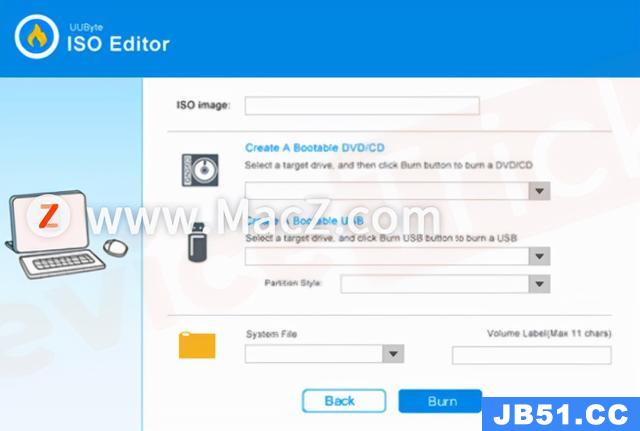
在下一页上,选择与您的 USB 相对应的 Windows ISO 文件和驱动器号或驱动器名称,然后点击刻录按钮。您也可以在同一窗口中命名驱动器。所有设置参数都是自动配置的。
等待大约 10 分钟,可启动的 Windows 安装程序就可以使用了。但是,在刻录过程中不要让 Mac 进入睡眠状态,以避免潜在的错误。
更多Mac最新资讯,Mac软件下载以及Mac技巧教程关注本站吧!
Mac软件资源下载站 https://www.macz.com/?id=NzUxNzYwJl8mMTE5LjI0OS4yMDQuMTg3
这是水淼·帝国CMS站群文章更新器的试用版本更新的文章,故有此标记(2024-02-23 08:50:25)
版权声明:本文内容由互联网用户自发贡献,该文观点与技术仅代表作者本人。本站仅提供信息存储空间服务,不拥有所有权,不承担相关法律责任。如发现本站有涉嫌侵权/违法违规的内容, 请发送邮件至 dio@foxmail.com 举报,一经查实,本站将立刻删除。

